2021年03月26日
■達人シリーズよくあるお問い合わせ
Q.固定資産台帳(固定資産計算明細書)をイメージデータ(PDF形式)添付で送信する方法を教えてください。
A.以下の手順で操作します。※今回は同時送信方式で説明します。
1.ツリーメニュー[国税電子申告]-[1.取込]をクリックし(①)、[作成中]の電子申告データをクリックして選択し(②)、[追加送信データ等作成]ボタンをクリックします(③)。※作成状況は[作成済][署名済]でも操作は可能です。
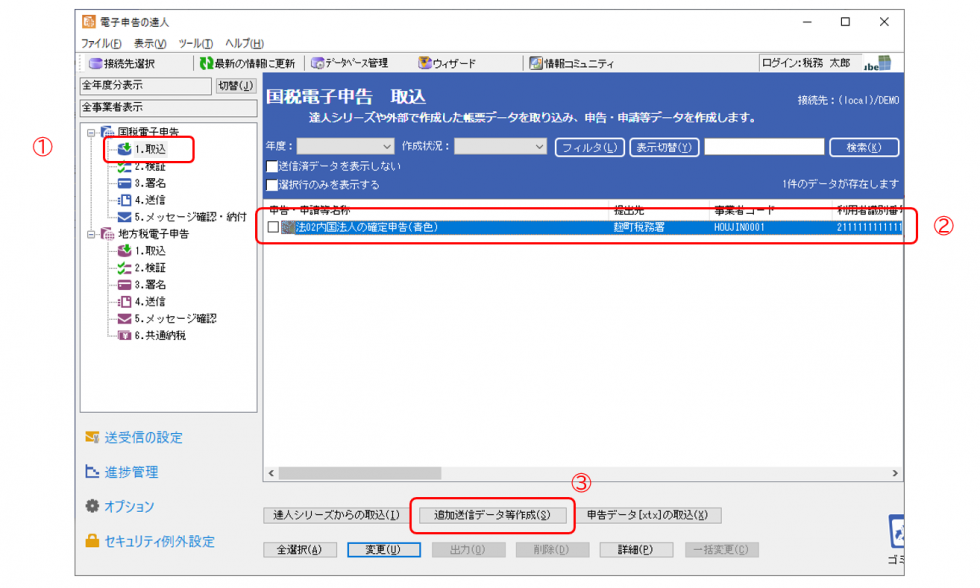
2.[イメージ添付書類の作成]をクリックします。
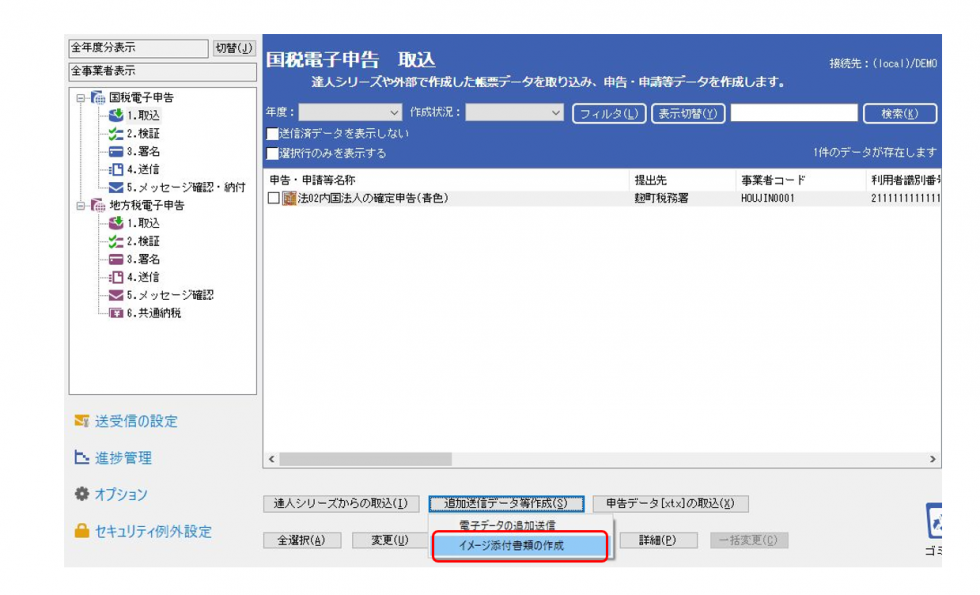
3.[電子申告・申請等(国税)]画面が表示されましたら、[追加]ボタンをクリックします。
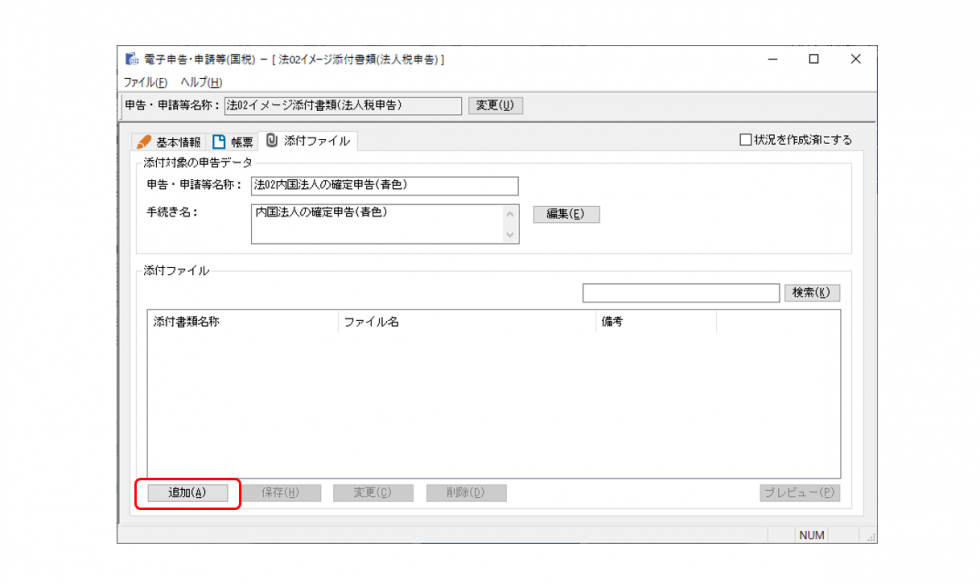
4.[添付ファイル追加]画面が表示されたら、[参照]をクリックします。
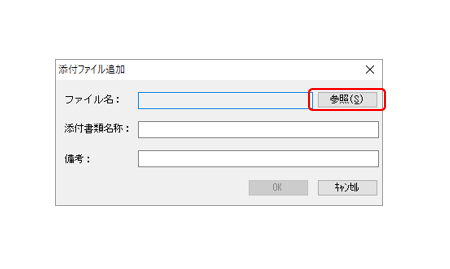
5.[ファイルを開く]画面が表示されたら、該当のファイルをクリックして選択し(①)、[開く]ボタンをクリックします(②)。
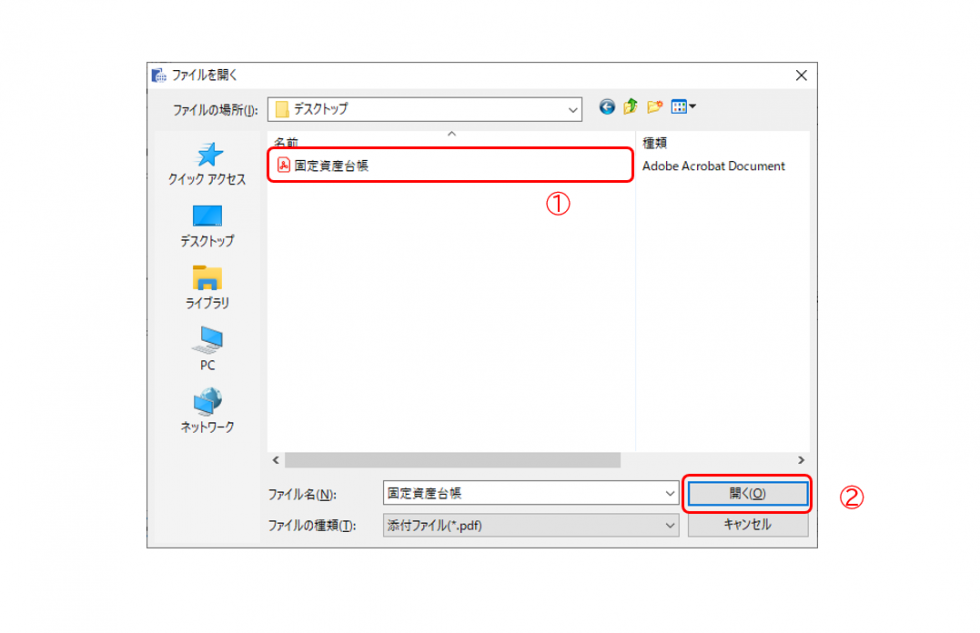
6.[添付ファイル追加]画面に戻りましたら、[OK]ボタンをクリックします。
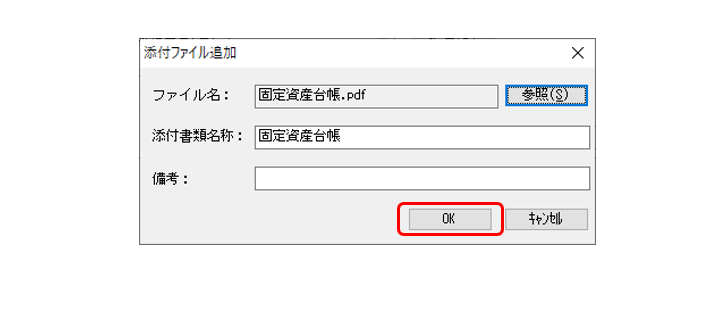
7.[電子申告・申請等(国税)]画面に戻ります、[添付ファイル]に手順4で選択したファイルを追加されたことを確認します(①)。ファイルを複数組み込む場合は[追加]ボタンをクリックし(②)、手順4から手順5の操作を繰り返します。完了したら、画面右上の[×]ボタンをクリックします(③)。
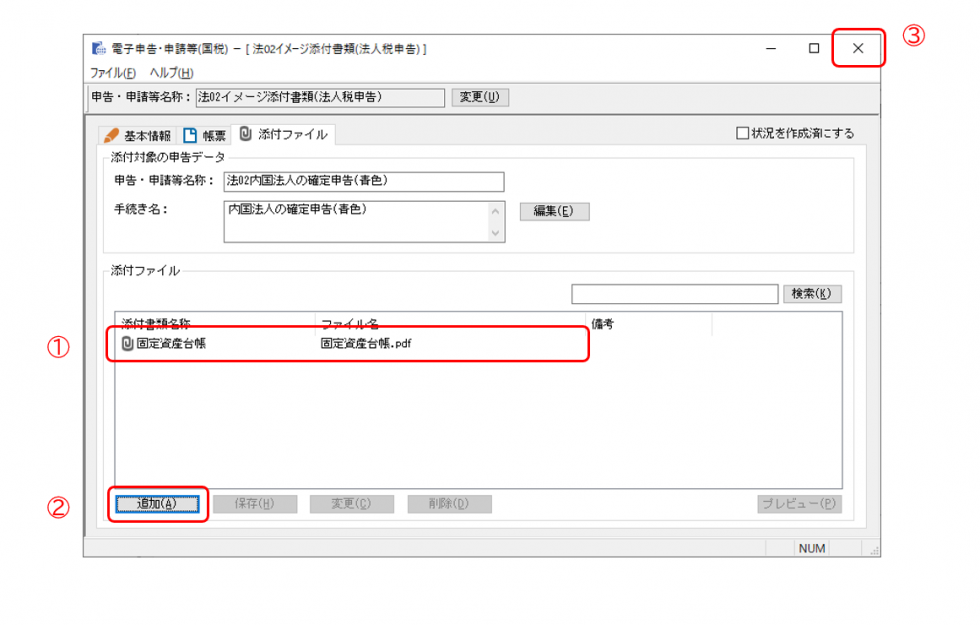
8.確認画面が表示されたら、[はい]をクリックします。
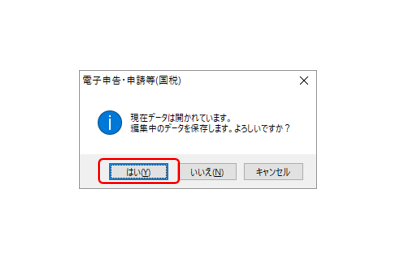
9.イメージ添付書類のデータが作成されました。

以上でイメージデータの添付書類を作成する操作は完了です。
電子申告データとあわせて署名を行い、同時に送信します。
【参考】e-taxホームページ「添付書類のイメージデータによる提出は、どのような方法で行うのですか。」
【参考】e-taxホームページ「イメージで提出可能な添付書類(法人税確定申告等)」
==================================================================
達人シリーズ特約店 株式会社オリコンタービレなら
「NTTデータ達人ヘルプデスク」に加え「オリコンタービレカスタマーセンター」がご利用いただけます。(弊社でのご契約税目のみ)
==================================================================



